Automatisches Fokussieren auf ein Motiv
Verwenden Sie die folgenden Funktionen als Hilfe bei automatischem Fokussieren.
- Einstellen der Kamera je nach Bewegung des Motivs: [Fokusmodus]
- Wählen Sie die Fokussierweise je nach Motivbewegung.
- Einstellen der Kamera je nach Position oder Größe des Motivs: [Fokusfeld]
- Wählen Sie je nach Position oder Größe des Motivs das optimale Fokusfeld aus.
Tipp
Wenn Sie den Monitor zum Fotografieren verwenden, können Sie durch Berühren einer Position auf dem Monitor festlegen, wo der Autofokus wirksam sein soll, und wo fotografiert werden soll.
Fokusmodus
Einstellen der Kamera
Drücken Sie die Taste Standbild/Film/S&Q, um den Standbild-Aufnahmemodus auszuwählen.
Das folgende Symbol  wird im Standbild-Aufnahmemodus links oben auf dem Monitor angezeigt.
wird im Standbild-Aufnahmemodus links oben auf dem Monitor angezeigt.
[Fokusmodus]
MENU →  (Kamera- einstlg.1) → [Fokusmodus] → Wählen Sie aus den Optionen
(Kamera- einstlg.1) → [Fokusmodus] → Wählen Sie aus den Optionen  [Einzelbild-AF],
[Einzelbild-AF],  [Automatischer AF] oder
[Automatischer AF] oder  [Nachführ-AF] Ihre bevorzugte Einstellung aus.
[Nachführ-AF] Ihre bevorzugte Einstellung aus.
Anleitung zum Benutzen der Kamera
Fokussierung je nach Motivbewegung
Passen Sie die Einstellung von [Fokusmodus] an die Motivbewegung an.
 [Einzelbild-AF]
[Einzelbild-AF]

 [Automatischer AF]
[Automatischer AF]
Die Kamera schaltet entsprechend der Bewegung des Motivs automatisch zwischen  [Einzelbild-AF] und
[Einzelbild-AF] und  [Nachführ-AF] um.
[Nachführ-AF] um.
Wird der Auslöser halb niedergedrückt, speichert die Kamera den Fokus, wenn sie feststellt, dass das Motiv bewegungslos ist, oder sie setzt die Fokussierung fort, wenn sich das Motiv bewegt. Während der Serienaufnahme nimmt die Kamera ab der zweiten Aufnahme automatisch mit  [Nachführ-AF] auf.
[Nachführ-AF] auf.
 [Nachführ-AF]
[Nachführ-AF]

Im Modus
 [Nachführ-AF] ertönt kein Piepton, wenn die Kamera fokussiert.
[Nachführ-AF] ertönt kein Piepton, wenn die Kamera fokussiert.Zugehörige Kamera-Hilfe
Fokusfeld
Einstellen der Kamera
Drücken Sie die Taste Standbild/Film/S&Q, um den Standbild-Aufnahmemodus auszuwählen.
Das folgende Symbol  wird im Standbild-Aufnahmemodus links oben auf dem Monitor angezeigt.
wird im Standbild-Aufnahmemodus links oben auf dem Monitor angezeigt.
[Fokusfeld]
MENU→  (Kamera- einstlg.1) →[Fokusfeld] → gewünschte Einstellung.
(Kamera- einstlg.1) →[Fokusfeld] → gewünschte Einstellung.
Zugehörige Kamera-Hilfe
Anleitung zum Benutzen der Kamera
Fokusfeld
Wählen Sie je nach Position oder Größe des Motivs das optimale Fokusfeld aus.
In den Standardeinstellungen werden nur [Breit], [Feld], [Flexible Spot: L], [Tracking: Feld] und [Tracking: Flexible Spot L] als Optionen angezeigt. Um andere Arten von Fokusfeldern auszuwählen, markieren Sie die Fokusfelder, die Sie mit der Funktion [Fokusfeldgrenze] verwenden möchten, mit einem Häkchensymbol.
 [Breit]
[Breit]

Wenn Sie im Standbild-Aufnahmemodus den Auslöser halb niederdrücken, wird ein grüner Rahmen um den sich im Fokus befindlichen Bereich angezeigt.
 [Feld]
[Feld]

 [Mitte]
[Mitte]

 [Flexible Spot]
[Flexible Spot]  [Erweit. Flexible Spot]
[Erweit. Flexible Spot]





 [Tracking]
[Tracking]

Zugehörige Kamera-Hilfe
Wählen Sie das Fokusfeld auf der Basis der Motivgröße auf dem Bildschirm aus
Verwenden Sie die Größe des Motivs auf dem Bildschirm als groben Anhaltspunkt, um die Größe des Fokusfelds, wie z. B. [Flexible Spot], zu bestimmen.

Für [Flexible Spot] sollte das Motiv groß genug sein, um das gesamte Fokusfeld abzudecken (als Richtlinie). Durch ein Motiv in dieser Größe wird das Abdriften des Fokus in den Hintergrund verhindert.
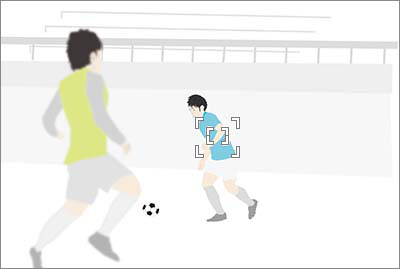
Für [Erweit. Flexible Spot] sollte das Fokusfeld, einschließlich des erweiterten Bereichs, das Motiv knapp überlappen (als Richtlinie).
Selbst wenn Sie die gleiche Eislaufszene aufnehmen, hängt die optimale Fokusfeldgröße von der Größe des Motivs auf dem Bildschirm ab.
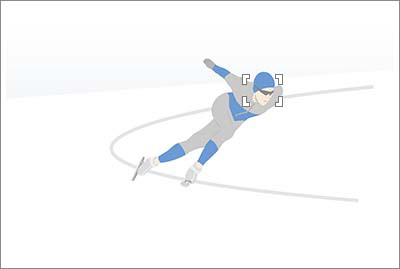
[Flexible Spot: M] wird empfohlen, um auf das Gesicht des Motivs (Eisläufers) zu fokussieren. Bei Einstellung auf [Feld] fallen andere Merkmale, wie z. B. Linienmarkierungen auf der Eisbahn, in den Bereich, so dass die Kamera u. U. auf diese Merkmale statt auf den Eisläufer fokussiert.
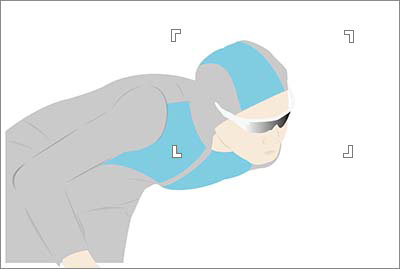
Um ein sich schnell bewegendes Motiv in dieser Größe mit einer langen Brennweite anzuvisieren, probieren Sie es mit einer breiteren Einstellung, wie z. B. [Feld].
Schnelles Umschalten auf häufig benutzte Fokusfelder
Um schnell auf die am häufigsten benutzten Fokusfeldtypen umzuschalten, wählen Sie diese Felder zuerst in [Fokusfeldgrenze] aus. Durch Zuweisen von [Fokusfeld wechseln] zu einer Benutzertaste können Sie mit jedem Drücken der Taste nacheinander auf Ihre anderen ausgewählten Fokusfelder umschalten.
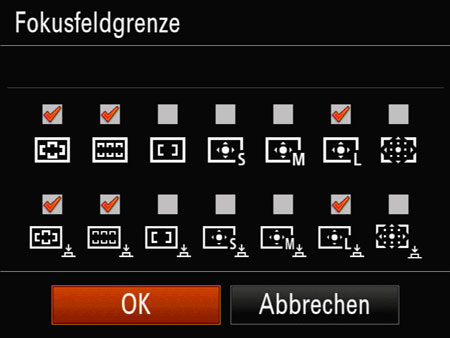
Einstellen der Kamera
-
MENU →
 (Kamera- einstlg.1) → [Fokusfeldgrenze] → markieren Sie die zu benutzenden Fokusfelder mit Häkchen, und wählen Sie dann [OK].
(Kamera- einstlg.1) → [Fokusfeldgrenze] → markieren Sie die zu benutzenden Fokusfelder mit Häkchen, und wählen Sie dann [OK]. -
Nachdem Sie MENU →
 (Kamera- einstlg.2) → [
(Kamera- einstlg.2) → [ BenutzerKey] gewählt haben, wählen Sie [Fokusfeld wechseln] für die zu belegende Taste.
BenutzerKey] gewählt haben, wählen Sie [Fokusfeld wechseln] für die zu belegende Taste.
Zugehörige Kamera-Hilfe
Verschieben des Fokussierrahmens
Wenn [Fokusfeld] auf [Feld], [Flexible Spot], [Erweit. Flexible Spot], [Tracking: Feld], [Tracking: Flexible Spot] oder [Tracking: Erweit. Flexible Spot] eingestellt wird, werden die Dreiecke auf der oberen, unteren, linken und rechten Seite des Fokussierrahmens angezeigt. Die Fokussierrahmen können durch Drücken der oberen/unteren/linken/rechten Seite des Einstellrads verschoben werden.
Fokussierrahmen ist zum Verschieben bereit (bei Wahl von [Flexible Spot])
Um einen Fokussierrahmen auf dem Bildschirm zu zentrieren, drücken Sie die Taste  (Löschen).
(Löschen).
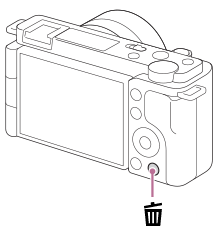
Fokussierrahmen oben links
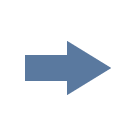
Zentriert den Fokussierrahmen
Drücken Sie die Mitteltaste, um die Position des Fokussierrahmens zu fixieren.
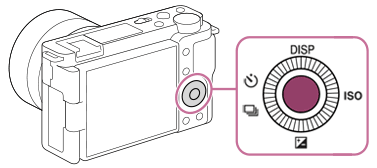
Fokussierrahmen ist fixiert (bei Wahl von [Flexible Spot])
Wählen Sie entweder [Feld], [Flexible Spot] oder [Erweit. Flexible Spot] in [Fokusfeld] erneut, oder verwenden Sie die Benutzertaste, der Sie die Funktion [Fokus-Standard] zugewiesen haben. Nachdem Sie die Funktion [Fokus-Standard] einer Benutzertaste zugewiesen haben, können Sie den Fokussierrahmen durch einfaches Drücken der belegten Taste verschieben.
Zugehörige Kamera-Hilfe
Tipp
Durch Berühren können Sie den Fokussierpunkt auswählen.
*Die Bilder des Menübildschirms auf dieser Webseite sind für Anzeigezwecke vereinfacht worden und reflektieren nicht genau die tatsächliche Bildschirmanzeige der Kamera.